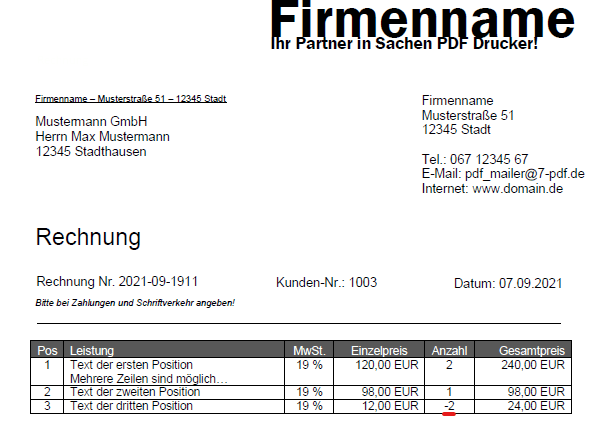FAQ
In den FAQ zu 7-PDF Attach Extract and Remove finden Sie Antworten auf häufige Fragen zur Nutzung, Integration und Lizenzierung – insbesondere in Verbindung mit dem integrierten 7-PDF Invoice Extractor und einer für Sie erfolgreichen ZUGFeRD XML Erzeugung (weiter unten auf dieser Seite). Wir erweitern diesen Bereich fortlaufend bei Bedarf.
Hinweis: Für die inhaltliche und steuerliche Richtigkeit dieser FAQ-Seite sowie des daraus erzeugten ZUGFeRD-XML und der elektronischen Rechnung übernehmen wir keine Haftung. Im Zweifelsfall empfehlen wir, die Angaben und deren Konformität durch Ihre Steuerberatung oder die zuständige Fachstelle prüfen zu lassen.
Klicken Sie auf eine Frage, um die Antwort einzublenden:
Viele Nutzer fragen uns:
„Was genau brauche ich, um aus meinen Rechnungen elektronische ZUGFeRD-Dokumente zu machen – ohne gleich mein System umstellen zu müssen?“
✅ Zwei typische Anwendungsfälle kompakt erläutert
Rechnungen lokal z. B. mit Word/Excel/LibreOffice, oder auch mit Crystal Reports, oder aus ERP-Systemen "wie immer" erstellen
- 1. Anwendungsfall: Wenn die PDF Rechnung bereits existiert, einfach direkt mit 7-PDF Attach Extract and Remove in eine PDF ZUGFeRD E-Rechnung konvertieren. Fertig! In diesem Falle benötigen Sie also nur 7-PDF Attach Extract and Remove als Software. Denn hier wollen wir bewusst das bestehende PDF nutzen. Erneut das PDF ausdrucken um es in eine PDF ZUGFeRD E-Rechnung zu konvertieren, ist nicht nötig und auch nicht zu empfehlen.
Hinweis: Liegt die PDF Rechnung noch nicht im PDF/A3 Format vor, wird 7-PDF Attach Extract and Remove Sie bitten im Hintergrund 7-PDF Printer verwenden zu dürfen was Sie aber im täglichen Doing später nicht weiter merken. Sollte 7-PDF Printer noch nicht installiert sein, wird das Tool Sie zur Installation auffordern (einmalig). Dafür wird keine 7-PDF Printer Lizenz nötig - die kostenlose Community Edition reicht. - 2. Anwendungsfall: Via Druckworkflow (aus jeder Anwendung):
Die erstellte Rechnung einfach auf unseren PDF Drucker 7-PDF Printer ausdrucken!
PDF Rechnung wird zur Erzeugung des ZUGFeRD XMLs danach an unseren KI gestützten 7-PDF Invoice Extractor übertragen (Einrichtungsschritte siehe 📄 Kurzanleitung unten).
7-PDF Attach Extract and Remove fügt das vom KI Service erzeugte ZUGFeRD XML konform an die zuvor gedruckte PDF/A3 Rechnung an.
Das alles in einem Drucklauf, fertig! Also so wie immer...ohne teure Spezialmodule fürs ERP, oder wie Sie es immer gemacht haben - mit Excel/Word oder LibreOffice
Das funktioniert mit unseren Komponenten größtenteils lokal – der KI-Dienst "7-PDF Invoice Extractor" läuft DSGVO-konform auf Servern in Deutschland. Die Einrichtung ist in wenigen Minuten erledigt und lauffähig. 📄 Die Kurzanleitung haben wir für Sie direkt hier verlinkt. Sie können also direkt loslegen - ohne Ihr bisheriges System umstellen oder kostenintensiv erweitern zu müssen!
🧠 Welche Komponenten brauche ich?
| Produkt | Funktion | Lizenzmodell |
|---|---|---|
| 7-PDF Printer Professional (nur Druckworkflow) | Erstellt PDF/A-3 aus beliebigen Anwendungen | Lifetime (Named-User) |
| 7-PDF Attach Extract & Remove | Verknüpft ZUGFeRD-XML, entfernt Anhänge etc. | Lifetime (Named-User, Freiläufe inkl.) |
| 7-PDF Invoice Extractor | Extrahiert Rechnungsinhalte mit KI für die ZUGFeRD XML Erzeugung | Monats- oder Jahres Abo (monatlich/jährlich kündbar) |
| 7-PDF Validator (optional) | Prüft PDF/A-3 und die ZUGFeRD XML Konformität | Lifetime (Named-User) |
🎁 Start mit Freiläufen
- 10 kostenlose Testläufe in der Testversion von Attach Extract & Remove
- 25 weitere Freiläufe nach Erwerb der Vollversion
- Abo erst erforderlich, wenn Freiläufe aufgebraucht sind
Über den persönlichen Token-Login im 7-PDF Invoice Extractor behalten Sie jederzeit den Überblick über Ihre Verarbeitungen.
🛒 Cross-Selling-Tipp
- Zuerst das Abo für den Invoice Extractor in den Warenkorb legen
- Danach erscheint das „10 % sparen“-Symbol bei weiteren Produkten
- Einfach anklicken – z. B. Attach Tool + Printer gibt’s dann ab 93,76 € netto
📦 Beispielhafte Einstiegskosten
| Produkt | Preis netto |
|---|---|
| Bundle (Printer + Attach Tool mit 10 %) | 93,76 € einmalig |
| Validator (optional, empfohlen) | 41,18 € einmalig |
| Invoice Extractor Abo | ab 3,90 €/Monat |
| Gesamt (Named-User) | ab 138,84 € + Abo |
✅ Fazit
Mit dieser Kombination erhalten Sie eine kompakte, im Großen und Ganzen lokal nutzbare, flexible Drucklösung zur Erstellung von PDF ZUGFeRD-konformen E-Rechnungen aus nahezu jeder Anwendung – mit klarer Lizenzstruktur, niedrigen Einstiegskosten und voller Datenkontrolle.
Testen Sie die Lösung mit Ihren eigenen Rechnungen – genau dafür sind die Freiläufe da.
🌐 Sie arbeiten lieber direkt im Browser?
Wenn Sie eher der Online-Portal-Typ sind, können Sie Ihren API Token des 7-PDF Invoice Extractors auch direkt in unserem Webportal nutzen: https://konverter.zugferd-rechnungen.de
Das funktioniert ganz ohne Installation von Windows-Programmen – ideal, wenn Sie mit Mac, Linux, Tablet oder sogar nur einem Smartphone arbeiten.
Preisvorteil: Der Einstieg via Onlineportal ist bereits mit monatlich € 3,90 (netto) höchst attraktiv.
Das Programm dient zum Anhängen, Extrahieren und Entfernen von Dateianhängen in PDF-Dokumenten. Es ist ideal für die Bearbeitung von PDF/A-3 Rechnungen nach dem ZUGFeRD-Standard geeignet. Die Nutzung ist sowohl über die Oberfläche (GUI) als auch per Kommandozeile (CLI) möglich.
Im Zusammenspiel mit unserem KI gestützten Services 7-PDF Invoice Extractor fungiert das Programm, neben diesen eigenständigen Funktionen, auch als KI-Client. Es kommuniziert bei der Umwandlung von PDF Rechnungen in das E-Rechnungsformat ZUGFeRD PDF direkt mit dem 7-PDF Invoice Extractor, und ist dabei für das normkonforme Anfügen des wichtigen ZUGFeRD XMLs des KI Services massgebend!
Ja, ab Version 2.0! Über den Reiter "PDF-Rechnung in PDF ZUGFeRD" kann eine normale PDF-Rechnung mithilfe unseres 7-PDF Invoice Extractors automatisch analysiert und in eine ZUGFeRD-konforme E-Rechnung umgewandelt werden. Die KI erkennt alle relevanten Daten und erzeugt eine XML-Datei nach EN 16931, die dann in die PDF eingebettet wird. Auch gescannte PDF Rechnungen werden durch eine OCR Erkennung ausgelesen und unterstützt!
Kurz gesagt: Nein. Wir sind kein Access Point und bieten keinen Versand über Peppol, Traffiqx oder vergleichbare E-Rechnungsnetzwerke an.
Was wir leisten ✅
- Konvertierung von PDF-Rechnungen in ZUGFeRD/Factur-X (EN 16931) via 7-PDF Invoice Extractor (Nutzung direkt in 7-PDF Attach Extract and Remove).
- Einbetten der erzeugten XML in ein normkonformes PDF/A-3.
- Validierung mit dem 7-PDF E-Rechnung Validator.
Was wir nicht leisten ❌
- Kein Netzwerkversand über Peppol/Traffiqx & Co.
- Kein Access-Point-Betrieb und keine Weiterleitung in Drittnetzwerke.
Wie versende ich meine E-Rechnung trotzdem? 💡
- Direkter Versand per E-Mail (z. B. PDF mit eingebettetem XML) nach Vorgabe Ihres Empfängers.
- Nutzung eines externen Service-Providers/Access Points, der den Transport ins gewünschte Netzwerk übernimmt.
Hinweis: Unsere API-Tokens decken ausschließlich die PDF → ZUGFeRD/XML-Konvertierung ab – nicht den Netzwerkversand.
Leider nein, es werden nur PDF Rechnungen im Hochformat unterstützt! Vorzugsweise im DIN A4 Format.
Der 7-PDF Invoice Extractor, welchen wir zur Umwandlung von PDF Rechnungen in E-Rechnungen (ZUGFeRD) nutzen, erwartet immer nur eine Rechnung je Konvertierungslauf. Teilen Sie ggf. das Sammelrechnungsdokument mit 7-PDF Split & Merge so das jede PDF Datei nur eine Rechnung enthält.
Nein. Ein ZUGFeRD PDF Dokument können wir nur erzeugen wenn die PDF Rechnungsdatei auch nur die Rechnung an sich enthält. Anleitungen, rechnungsbezogene Dokumente, AGBs und dergleichen sollten als sogenannte PDF Attachments an die erzeugte PDF ZUGFeRD E-Rechnung im nachhinein beigefügt werden, aber nicht bereits Bestandteil der Rechnungsdaten sein! Nutzen Sie unser Tool 7-PDF Attach Extract and Remove, damit können Sie beliebige Dokumente an die erzeugte PDF ZUGFeRD E-Rechnung anfügen die "rechungsrelevant" sind. Der Rechnungsempfänger kann diese via Klammersymbol in der Acrobat Reader Werkzeugleiste komfortabel nach Erhalt aufrufen und sogar GoBD konform als PDF/A Dokument in seinem DMS langzeit archivieren, und damit den gesetzlichen Vorgaben entsprechen.
Verwenden Sie den 7-PDF Printer Professional, wenn Sie aus Ihrer Rechnungssoftware – etwa Word, Excel, LibreOffice, OpenOffice oder einem ERP-System – direkt per Druckworkflow eine ZUGFeRD-konforme PDF-E-Rechnung erstellen möchten. Auch wenn Sie digitale Briefpapiere oder Logos einbetten wollen, ist der Einsatz des Professional-Druckers erforderlich, um eine technisch korrekte PDF-Erstellung sicherzustellen.
Hinweis: Bitte vermeiden Sie es, ein bereits vorhandenes PDF-Dokument erneut als PDF/A auszudrucken. In den meisten Fällen wird dabei der enthaltene Vektortext zerstört und in ein nicht auswertbares Binärformat umgewandelt. Der 7-PDF Invoice Extractor kann solche Inhalte unter Umständen dann nicht mehr verarbeiten. Verwenden Sie stattdessen direkt 7-PDF Attach Extract and Remove, um bestehende PDF-Dateien (Rechnungen) an 7-PDF Invoice Extraktor zu übergeben. Liegt das PDF noch nicht im korrekten PDF/A-Format vor, nutzt 7-PDF Attach Extract and Remove automatisch den 7-PDF Printer (die kostenlose Version ist ausreichend), um das Dokument entsprechend vorzubereiten.
Nach der PDF-Erstellung per 7-PDF Printer (im PDF/A-3 Format) wird automatisch 7-PDF Attach Extract and Remove aufgerufen. Dort erfolgt die Analyse und ZUGFeRD-XML-Erstellung über den integrierten Invoice Extractor. Die Integration basiert auf einem einfachen Druckworkflow und einem Kommandozeilenaufruf mit Übergabeparametern.
Das Programm ist lauffähig ab Windows 7 SP1 (32/64 Bit) und kompatibel mit Windows 10, 11 sowie allen gängigen Server-Versionen. Es ist sofort startklar und benötigt keine zusätzliche PDF-Software.
Für die Nutzung von 7-PDF Attach Extract and Remove ist eine gültige Einzel- oder Volumenlizenz notwendig (Named-User-Modell). Der 7-PDF Invoice Extractor ist vollständig integriert – inkl. 25 Freiumwandlungen.
Für größere Rechnungsvolumen oder dauerhafte Nutzung empfehlen wir ein monatlich kündbares API-Abo mit Token.
Wenn Sie ZUGFeRD-Rechnungen im Druckworkflow erzeugen möchten, benötigen Sie zusätzlich eine 7-PDF Printer Professional Lizenz. Zur strukturellen Prüfung empfehlen wir den 7-PDF E-Rechnung Validator.
Ja. Damit ZUGFeRD-konforme Empfängersysteme (z. B. bei Behörden oder Buchhaltungssoftware) das XML korrekt erkennen, muss die eingebettete Datei den Namen factur-x.xml tragen. Das Tool übernimmt dies automatisch.
Nutzen Sie dazu unseren 7-PDF E-Rechnung Validator. Damit prüfen Sie die ZUGFeRD-Konformität nach EN 16931 – inklusive Syntax, Struktur und Pflichtangaben.
Sollte die von 7-PDF Invoice Extractor erzeugte E-Rechnung bzw. das ZUGFeRD XML nicht valide sein, prüfen Sie die Meldungen des Validators. Meist fehlen nach einer visuellen Kontrolle über unseren Validator nur Pflichtinformationen auf Ihrer Rechnung. Nur ein Beispiel: Die UStId Ihres Käufers bei steuerfreier Rechnungslegung fehlt in Ihren Rechnungsdaten. Die UStId des Käufers ist im ZUGFeRD Format und für steuerfrei ausgestellte Rechnungen aber eine Pflichtangabe!
Generell sollten Sie immer vor Weitergabe der ZUGFeRD PDF Rechnung mit unserem 7-PDF E-RECHNUNG Validator eine visuelle, inhaltliche und strukturell schematische Endprüfung durchführen.
In einem sogenannten „hybriden“ ZUGFeRD-PDF besteht die Rechnung aus zwei Teilen:
- Dem für Menschen lesbaren PDF-Teil (also das, was Sie beim Öffnen sehen)
- Und dem maschinenlesbaren XML-Teil, eingebettet als Anhang im PDF/A-3-Container
🔍 Wichtig zu wissen: Aus steuerlicher Sicht ist das XML maßgeblich! Der Gesetzgeber (bzw. die Finanzverwaltung) hat klar definiert, dass bei ZUGFeRD-Rechnungen das eingebettete XML die primäre Datenquelle für die maschinelle Weiterverarbeitung ist – z. B. für den Vorsteuerabzug oder für digitale Buchhaltungsprozesse.
Daher ist es essenziell, dass das XML korrekt, vollständig und inhaltlich stimmig zur visuellen PDF-Darstellung ist.
✅ Unser Tipp zur Sicherheit
Mit unserem Tool 7-PDF E-Rechnung Validator können Sie:
- Das ZUGFeRD-XML formell validieren (Format, Pflichtfelder etc.)
- Und das XML für Menschen lesbar visualisieren – also in Klartext anzeigen
💡 So erkennen Sie auf einen Blick, was das Finanzamt sehen würde, wenn es nur das XML auswertet.
🎁 Kostenlos testen – vor dem Kauf
Unser Validator kann 10 Mal vollständig ohne Lizenz getestet werden – genauso wie unsere anderen Programme. Zusätzlich erhalten Sie durch die Freirechnungsläufe beim Attach Tool & Invoice Extractor die Möglichkeit, realistische Rechnungsdokumente vorab zu testen.
Ja! Sie können das Tool per Kommandozeile (-mode "console") mit Parametern wie -usage "attach" oder "generate" steuern und so in PowerShell-, Batch- oder Taskplaner-Skripte einbinden.
Der 7-PDF Invoice Extractor kann klassische PDF-Rechnungen in ZUGFeRD/EN 16931-konforme E-Rechnungen umwandeln. Wichtig: KI ist keine Datenbank – sie kann Fehler machen. Ob Ihr individuelles Layout, der Textfluss und die Inhaltsstruktur zuverlässig erkannt werden, hängt vom konkreten Dokument ab. Darum gilt: zuerst ausgiebig testen, erst danach im Regelbetrieb einsetzen.
✅ Richtig vorgehen (Kurz-Checkliste)
- Maschinenlesbarkeit prüfen: PDF im Viewer öffnen → Strg+A, Strg+C → in den Editor einfügen. Erscheint lesbarer Text? Wenn nur Kästchen/„Hieroglyphen“, ist das PDF nicht maschinenlesbar – die Konvertierung scheitert.
- Belegart klar benennen: Der exakte Begriff „Rechnung“ (bzw. „Schlussrechnung“ oder „Gutschrift“) sollte idealerweise am Dokumentanfang stehen. Bezeichnungen wie „Honorarabrechnung“/„Kostennote“ werden nicht als Rechnung verarbeitet.
- Positionslogik sauber halten: je Position eine Positionsnummer, eine Menge, eine Einheit, ein nettobasierter Einzelpreis, MwSt-Satz und Positionsgesamtbetrag. Keine gemischten Einheiten und keine mehreren Teilpreise in einer Zeile.
- Summenblöcke strukturiert: Beträge und Steuerzeilen untereinander; keine „Inline“-Steuersätze (z. B. „7 %“ direkt neben einem Positionsbetrag in derselben Zeile).
- Leitweg-ID (Behörden): Es werden nur formal plausible IDs (inkl. zweistelliger Prüfziffer) übernommen. Fehlt sie im XML, war sie formal nicht plausibel – bitte beim Auftraggeber prüfen.
- Skonto vs. Nachlass: Skonto ist eine Zahlungsbedingung (informativ) und keine abrechnungsrelevante Position. Rechenwirksame Abzüge als Nachlass-Position ausweisen.
🧪 Testphase – realistisch auswerten
- Trialmode: bis zu 10 kostenlose Konvertierungen direkt mit 7-PDF Attach Extract and Remove, oder über den Druck-Workflow.
- Startkontingent: Beim Kauf von 7-PDF Attach Extract and Remove erhalten Sie einmalig 25 zusätzliche Testläufe (pro Kunde/Kaufvorgang, nicht pro Lizenzschlüssel).
- Testen Sie mit den komplexesten und umfangreichsten Rechnungen (ungewöhnliche Layouts, lange Positionstabellen, Sonderfälle).
🔍 Ergebnis immer validieren
Prüfen Sie jede erzeugte E-Rechnung vor der Weitergabe an Dritte inhaltlich, schematisch und formal (DIN EN 16931). Nutzen Sie dafür den 7-PDF E-Invoice Validator (GUI/CLI).
🧯 Fehlermeldung „bestimmte Angaben nicht lesbar“ – was tun?
- Maschinenlesbarkeit (Textkopiertest) wie oben prüfen.
- Layout bereinigen: Einheiten vereinheitlichen, je Position genau ein Preis, Steuerblöcke unter den Summen, eindeutige Positionsnummern (10/20/30 …).
- Direkt-Konvertierung nutzen: Vorhandene PDFs möglichst nicht erneut „über den PDF-Viewer drucken“, sondern in 7-PDF Attach Extract and Remove im Reiter „PDF-Rechnung → PDF ZUGFeRD“ direkt an den KI-Dienst senden.
- Erneut testen – aber optimiert: Laden Sie nicht einfach 1:1 dieselbe unveränderte Datei erneut hoch. Optimieren, dann wiederholen.
- Wenn es weiterhin scheitert: Dann ist das aktuelle Rechnungslayout für das ZUGFeRD-Format bzw. für unseren Invoice Extractor nicht geeignet. Orientieren Sie sich an einer klar strukturierten Musterrechnung (einheitliche Einheiten, saubere Spalten, eindeutige Summenblöcke) und prüfen Sie die weiteren FAQs.
Transparenz: Viele Kunden setzen den 7-PDF Invoice Extractor täglich erfolgreich ein. Die Eignung bleibt jedoch dokument- und layoutabhängig. Daher unsere klare Empfehlung: ausgiebig testen (Trial + Startkontingent) und das Ergebnis immer validieren – auch im späteren Regelbetrieb.
Grundsätzlich gilt: E-Rechnungsthemen können je Anwendungsfall komplex sein. Eine tragfähige Lösung entsteht nicht „in fünf Minuten“ und selten kostenlos. Planen Sie etwas Zeit für Tests und Anpassungen ein. Wenn alles sauber eingerichtet ist, profitieren Sie im Anschluss nachhaltig von unserer Lösung.
Rechtlicher Hinweis: Der KI-gestützte Dienst kann Fehler verursachen; für erzeugte ZUGFeRD-PDF-E-Rechnungen (inkl. XML) übernehmen wir keine Haftung. Mit Erwerb eines API-Tokens erkennen Sie dies als Unternehmer an.
In diesem Fall kann der Invoice Extractor entweder kein XML erzeugen oder erzeugt ein unvollständiges. Achten Sie auf Pflichtdaten wie Empfänger, IBAN, USt-ID, Rechnungsdatum und Summen. Der Vorgang wird in solchen Fällen protokolliert.
Öffnen Sie das PDF in einem Viewer (z. B. Adobe Reader) und prüfen Sie die Datei-Eigenschaften. Dort finden Sie unter „Standards“ ggf. den Hinweis auf „PDF/A-3b“. Alternativ prüfen Sie mit dem 7-PDF E-Rechnung Validator.
Ja. Nutzen Sie dazu unsere Kommandozeilenschnittstelle oder ein Powershell-/Batch-Skript. So lassen sich komplette Verzeichnisse automatisiert verarbeiten – ideal für Eingangsrechnungen aus ERP, Mail oder Scanner.
Fertig einsetzbare Beispielscripte (Powershell) finden Sie recht weit unten auf der Dokumentationsseite im Abschnitt 🔌 API-Zugriff via FastAPI & CURL!
Der verwendete API Token ist entweder abgelaufen (z. B. durch Kündigung des Abos) oder nicht korrekt. Prüfen Sie Ihr Abo oder melden Sie sich mit Ihrem Token unter https://generator.7-pdf.de/login an, um Status und Restvolumen zu sehen.
Ja. Die Übertragung erfolgt ausschließlich verschlüsselt per HTTPS (SSL/TLS) an unsere Server in Deutschland. Es findet keinerlei ungesicherte Kommunikation statt.
Unsere KI-basierte Analyseplattform wurde vollständig durch uns selbst entwickelt und wird auf eigener Server-Infrastruktur in Deutschland betrieben.
Ihre PDF-Rechnungen sowie alle darin enthaltenen Inhalte werden unmittelbar nach erfolgreicher Verarbeitung gelöscht. Es erfolgt keine Speicherung, Protokollierung oder Weitergabe der Inhalte.
7-PDF ist ein in Deutschland ansässiges Einzelunternehmen unter persönlicher Haftung. Es handelt sich nicht um eine anonyme GmbH oder Ltd. Als Entwickler und Betreiber stehen wir persönlich für Qualität, Sicherheit und Datenschutz ein.
Der 7-PDF Invoice Extractor kann in der Praxis handelsübliche Einzelrechnungen mit bis zu ca. 12 Seiten verarbeiten. Die Umwandlung besonders umfangreicher Rechnungen mit vielen Positionen benötigt jedoch entsprechend Zeit, da wir zur Einhaltung der Kontextgrenzen unseres optimierten vektorisierten KI-Modells die Eingaben im Hintergrund analysieren, strukturieren und verarbeitungsgerecht vorbereiten. Zusätzlich wird jede KI-Antwort einer umfangreichen Plausibilitätsprüfung unterzogen, was insbesondere bei mehrseitigen Rechnungen zu einer gewissen Verarbeitungsdauer führen kann. Falls eine OCR-Erkennung notwendig ist – beispielsweise, wenn relevante ZUGFeRD-Daten in Kopf- oder Fußgrafiken eingebettet sind – reduziert sich die maximal empfohlene Seitenzahl erfahrungsgemäß auf etwa die Hälfte. Ursache hierfür sind vor allem typische Grenzen der OCR-Technologie, nicht jedoch die Leistungsfähigkeit unseres KI-Systems.
Für optimale Ergebnisse empfehlen wir daher, nach Möglichkeit vektorisierte PDF-Rechnungen zu verwenden. Diese sind nicht nur schneller und präziser auswertbar, sondern auch deutlich kleiner in der Dateigröße.
Sollte der Rechnungstext bestimmte Maximalgrenzen überschreiten, erhalten Sie automatisch eine entsprechende Fehlermeldung. Bitte vermeiden Sie daher das Hochladen von sehr umfangreichen Dokumenten („halbe Bücher“) in einer einzigen Rechnung.
Zusätzliche AGB, Leistungsbeschreibungen oder andere rechnungsbezogene Anhänge können Sie ganz einfach separat an Ihr ZUGFeRD-PDF anfügen. Nutzen Sie dazu unser Tool 7-PDF Attach Extract and Remove. Dafür wurde der E-Rechnungsstandard und unser Service entwickelt – so bleiben Ihre Rechnungen schlank, valide und problemlos verarbeitbar.
Für Anwendungsfälle mit einem deutlich höheren Seitenumfang pro Rechnung bieten wir zwei Optionen zur erweiterten Verarbeitungskapazität:
- 💎 Express Mode: Bereits im Rahmen eines regulären Monatsabonnements aktivierbar, bietet der Express Mode eine deutlich schnellere Verarbeitung und ermöglicht – abhängig vom Layout – die Bearbeitung von umfangreicheren Rechnungen mit mehr als 12 Seiten. Dies stellt eine kosteneffiziente Alternative zum Enterprise Modell dar, insbesondere bei standardisierten Rechnungsformaten ohne komplexe Layoutvarianten.
- 🏢 Enterprise Abonnement: Für Spezialfälle mit besonders umfangreichen oder individuellen Rechnungs-Layouts bieten wir im Rahmen eines Enterprise-Abonnements (auf individuelle Anfrage) eine maßgeschneiderte Lösung. Vorab führen wir eine technische Machbarkeitsanalyse durch, um zu prüfen, ob eine signifikante Erhöhung der maximalen Seitenanzahl unter den gegebenen Dokumentbedingungen technisch möglich ist. Ist dies gegeben, kann – gegen entsprechenden Aufpreis zur Deckung des erhöhten KI-Ressourcenbedarfs – eine erweiterte Verarbeitungstiefe bereitgestellt werden.
💡 Hinweis: Der Express Mode eignet sich ideal für die automatische Verarbeitung längerer Rechnungen mit standardisiertem Aufbau. Für komplexe Dokumentstrukturen empfehlen wir hingegen das Enterprise Modell mit erweitertem Support und individueller Layoutunterstützung.
Vermeiden Sie unvollständige oder ungeeignete Dokumente. Das ZUGFeRD Format verlangt strenge Pflichtangaben wie eine valide UStId im korrekten Format usw. Für erste Tests verwenden Sie am besten unsere kostenlose Musterechnung. Folgen Sie den hier weiter unten aufgeführten FAQs und prüfen Sie ob Ihre aktuelle Rechnung allen ZUGFeRD Anforderungen im aktuell steuerlichen Kontext entspricht.
Problematische PDF Rechnungen - Strukturell nicht vektorisiert!
Wichtig: Wenn Sie eine vorhandene PDF-Rechnung über den 7-PDF Printer erneut als PDF/A-Dokument ausdrucken und anschließend an den 7-PDF Invoice Extractor übergeben, kann es passieren, dass der enthaltene Vektortext unleserlich wird – er wird dabei häufig in ein binäres Format umgewandelt.
Falls Ihnen bereits einfache (nicht konvertierte) PDF-Dokumente vorliegen, empfehlen wir, diese direkt mit 7-PDF Attach Extract and Remove an den 7-PDF Invoice Extractor zu übergeben. Das funktioniert in der Regel problemlos.
In manchen Fällen liegt das Problem nicht an der KI‑Erkennung selbst, sondern an der PDF‑Struktur Ihrer Rechnung (auch wenn Sie im Viewer gut aussehen). Wenn die PDF keinen echten, vektorisierten Text enthält (z. B. erzeugt durch Microsoft Print to PDF oder andere einfache PDF‑Drucker), muss der Invoice Extractor auf OCR‑Texterkennung zurückgreifen.
OCR kann jedoch Zahlenwerte fehlerhaft erkennen – aus einer 6 wird dann z. B. eine 8 oder 5.
Dadurch schlägt die interne Plausibilitätsprüfung zwischen dem im PDF erkannten Rechnungsbetrag und den errechneten Werten fehl.
Das führt dazu, dass die ZUGFeRD‑XML‑Erzeugung abbricht und Sie eine Parser‑Fehlermeldung erhalten.
⚠️ Hinweis zur Dokumentstruktur:
Bitte achten Sie darauf, dass das Wort „Rechnung“ im Textfluss deutlich vor Begriffen wie „Angebot“ erscheint. Auch wenn visuell „Rechnung“ oberhalb von „Angebot“ im Dokument steht, kann es durch die interne Textstruktur dazu kommen, dass „Angebot“ parserseitig zuerst erkannt wird.
In diesem Fall führt dies zu einem Parserfehler, der die Konvertierung verhindert.
Unsere Anwendung prüft bei jeder Datei, ob der Begriff „Rechnung“ eindeutig vor einem Angebotsbezug platziert ist. Wir empfehlen daher, jegliche Angebotsverweise möglichst weit unterhalb des Rechnungsblocks zu positionieren.
💡 Unsere Empfehlung:
- Verwenden Sie für die PDF-Erzeugung idealerweise den 7-PDF Printer Professional im ZUGFeRD-Druckworkflow. Drucken Sie Ihre Rechnungen nach Möglichkeit direkt aus der Quellanwendung!
- Der 7-PDF Printer Professional erstellt technisch saubere, vektorisierte PDF/A-3-Dateien, die ohne den Einsatz von OCR weiterverarbeitet werden können.
- Liegt Ihnen bereits eine PDF-Rechnung im Format PDF/A-3b vor – idealerweise nicht erzeugt mit Microsoft Print to PDF – und handelt es sich um ein echtes, vektorisiertes PDF, verwenden Sie zur Umwandlung ausschließlich 7-PDF Attach Extract and Remove. Bitte vermeiden Sie den Umweg über einen PDF-Druck aus einem Viewer wie Adobe Acrobat, da dabei der vektorisierte Rechnungstext zerstört werden kann. In solchen Fällen müsste der 7-PDF Invoice Extractor auf OCR zurückgreifen – mit entsprechend geringerer Zuverlässigkeit.
- Merksatz: Drucken Sie möglichst direkt aus der Anwendung, in der die Rechnung erstellt wurde. Vermeiden Sie Zwischenschritte über andere PDF-Tools oder Viewer. Und falls bereits eine PDF/A-Rechnungsdatei vorliegt, nutzen Sie zur Weiterverarbeitung ausschließlich 7-PDF Attach Extract and Remove.
- So reduzieren Sie Erkennungsfehler auf ein Minimum und verhindern unnötige Parser-Abbrüche bei der ZUGFeRD-PDF-Erstellung.
Alle weiterführenden FAQ Inhalte haben Sie soweit berücksichtigt und trotzdem kommt es zum Fehler? Wenn alle Stricke reißen, warten Sie ein bis zwei Tage da sich unser KI Service ständig weiterentwickelt. Was heute nicht klappt, muss Morgen nicht noch mal scheitern. Und "Last but not leased" - schreiben Sie uns über das Support-Formular. Wir sind für jedes Feedback dankbar!
Individuelle Anpassung für komplexe Rechnungsaufbauten – sichere Konvertierung in ZUGFeRD E-Rechnungen
Unser Konvertierungsdienst verarbeitet konservativ geschätzt aktuell rund 95 % aller in Deutschland gebräuchlichen Rechnungslayouts und Inhalte problemlos zu gültigen und inhaltlich korrekten ZUGFeRD-PDF-E-Rechnungen. Bei besonders komplexen oder stark abweichenden Layouts kann es jedoch in etwa 5 % der Fälle zu Konvertierungsfehlern kommen. Für diese Sonderfälle bieten wir im Enterprise-Abonnement die Möglichkeit, einen speziell auf Ihr Rechnungslayout zugeschnittenen Konvertierungsdienst bereitzustellen. Hierfür entwickeln und trainieren wir einen individuellen, KI-gestützten Verarbeitungs-Stack, der Ihre Rechnungen zuverlässig in ZUGFeRD-konforme E-Rechnungen umwandelt.
Da dieses Feature inhaltlich und technisch auf Ihre Anforderungen abgestimmt wird, ist es nicht in einem pauschalen Abopreis abbildbar. Die Umsetzung erfolgt individuell in enger Abstimmung mit Ihnen. Bitte stellen Sie hierzu eine Supportanfrage – wir beraten Sie gerne.
🧪 Schnelltest (ohne Zusatz-Tools)
- Öffnen Sie die PDF-Datei im Acrobat Reader bzw. einem PDF-Viewer.
- Drücken Sie Strg+A (alles markieren) und anschließend Strg+C (kopieren).
- Fügen Sie den Inhalt in den Windows-Editor (Notepad) oder alternativ in Notepad++ ein (Strg+V).
Ergebnis interpretieren:
- Lesbarer Text (Wörter, Zahlen, USt-ID, IBAN etc. sind normal erkennbar) → maschinenlesbar, Verarbeitung durch den 7-PDF Invoice Extractor ist grundsätzlich möglich.
- Nur Kästchen/„Hieroglyphen“ oder nichts Sinnvolles → nicht maschinenlesbar (z. B. gescannte Bild-PDFs, defekte/fehlende Fonts). In diesem Fall wird der Parser scheitern; ein ZUGFeRD-XML kann nicht erzeugt werden.
Tipp für vorhandene PDFs: Bestehende PDF-Rechnungen nicht nochmals „über den PDF-Viewer drucken“. Das kann die Textstruktur zerstören. Konvertieren Sie solche Dateien stattdessen direkt in 7-PDF Attach Extract and Remove im Reiter „PDF-Rechnung → PDF ZUGFeRD“ an den KI-Dienst.
🔧 Wenn das PDF nicht maschinenlesbar ist
- Wenn möglich, PDF direkt aus dem Quellsystem (ERP, Word/Excel) mit Textausgabe erneut erzeugen.
- Den Aussteller um ein textbasiertes PDF bitten.
- Optional eine OCR-Vorstufe einsetzen, die ein sauberes, textbasiertes Ergebnis erzeugt (Qualität der OCR ist entscheidend).
Kurzfassung: Abschlagsrechnungen besitzen im ZUGFeRD/Factur-X Kontext (EN 16931) keinen eigenen, eindeutig definierten Belegtyp, der dem üblichen Rechnungstyp 380, oder für eine Teilrechnung 326 entspricht. Eine 1:1-Übertragung einer klassischen Abschlagsrechnung als ZUGFeRD-„Rechnung“ (Typ 380) ist daher nicht vorgesehen und führt in der Praxis häufig zu ungültigem XML und/oder Validierungsfehlern.
Hinweis: Nach unserem aktuellen Kenntnisstand sieht die ZUGFeRD/Factur-X-Spezifikation keinen dedizierten Belegtyp für Abschlagsrechnungen vor, der normkonform als „Rechnung“ (380) verwendet werden dürfte. Änderungen an der Spezifikation bleiben vorbehalten.
Aktuell unterstützen wir die häufigsten Belegtypen 380 (Rechnung/Schlussrechnung), 381 (Gutschrift), sowie 326 (Teilrechnung).
Was bedeutet das für die Praxis?
- Abschlagsrechnungen nicht automatisiert in ZUGFeRD (Typ 380) konvertieren. Solche Dokumente scheitern häufig an Schema-/Plausibilitätsprüfungen.
- Empfohlenes Vorgehen: Üblicherweise erfolgt die elektronische Abbildung über eine Teilrechnung, die vorangegangene Abschläge referenziert/verrechnet (z. B. als separate Positionen bzw. Referenzen). Diese Teilrechnung kann anschließend als ZUGFeRD (Typ 326) ausgegeben werden.
- Zur Illustration haben wir einmal eine Abschlagsrechnung (Muster - keine Gewähr auf steuerl. Richtigkeit) mit Nachlässen und Abschlägen erstellt, welches Sie hier... finden. Das Muster verdeutlicht, wie man Abschläge und Nachlässe mit Abrechnungspositionen so aufführt in einer Wordrechnung, das daraus eine valide ZUGFeRD E-Rechnung mit 7-PDF Invoice Extractor erzeugt werden kann. Die Positionstabelle besteht nur aus Einrückungen mit Tabs und Returns je Positionszeile. Keep it simple!
- Vorlagen anpassen: Sorgen Sie in ERP/Office für eine klare Trennung zwischen Abschlagsdokumenten und der späteren Schlussrechnung (mit Netto-Logik, eindeutigen Einzelpreisen, Referenzen).
- Immer validieren: Prüfen Sie die finale E-Rechnung vor dem Versand mit dem 7-PDF E-Invoice Validator (GUI/CLI).
Transparenz: Sollten künftige ZUGFeRD/Factur-X-Versionen einen expliziten Belegtyp oder standardkonforme Modellierung für Abschlagsrechnungen einführen, passen wir unsere Hinweise entsprechend an.
Unser KI-basierter Analyseservice ist äußerst leistungsfähig, aber nicht unfehlbar. Wie jedes KI Model, kann auch unsere Fehler machen! In seltenen Fällen, insbesondere wenn der Textfluss des spezifischen Rechnungslayouts so KI ungünstig ist, dass sich die Datenfragmente von Käufer und Verkäufer vermischen, kann es zu einer Verwechslung kommen. Da die KI keinen visuellen Zugriff auf die Rechnung hat, sondern lediglich den Textfluss analysiert, kann es in solch seltenen Fällen passieren, dass Verkäufer und Käufer vertauscht oder erst gar nicht korrekt erkannt werden.
Das lässt sich jedoch leicht beheben: Fügen Sie einfach einen kleinen Präfix-Text zur Verkäufer- oder ggf. Käuferadresse hinzu, wie zum Beispiel: „Verkauft durch: Thorsten Niebergall-Hodes, 7-PDF Germany“. Sobald diese Zusatzinformation in der Verkäuferadresse enthalten ist, erkennt die KI dies und sorgt dafür, dass Verkäufer und Käufer korrekt zugeordnet werden. Diese Anpassung erfordert keine tiefgreifenden Änderungen am Layout der Rechnung, sondern ist eine einfache und effektive Lösung.
💡 Wichtig: Prüfen Sie Ihre Rechnungen immer mit unserem 7-PDF E-Invoice Validator, inhaltlich visuell und schematisch gegen das DIN EN 16931 ZUGFeRD Format bevor Sie diese an Dritte weitergeben! So wie Sie das hoffentlich heute auch mit jeder Rechnung "die raus geht" machen.
💶 Kostenpflichtige Alternative: Als Enterprise Abomodell können wir quasi ein individuell auf Sie abgestimmtes KI Model anbieten, dass auf Ihre Rechnungslayouts hin optimiert ist. Dann würde die allgemeingültigere kostengünstige Prefix-Text Lösung nicht benötigt.
Der 7-PDF Invoice Extractor erstellt ZUGFeRD-XML nur aus Dokumenten, die inhaltlich und formal als Rechnung erkennbar sind. Allgemeine Bezeichnungen wie „Werkstattauftrag“, „Nebenkostenabrechnung“ oder übergeordnete Titel wie „Teil-Rechnungsnummer XY“ sind im klassischen Sinne keine Rechnung und werden vom Parser nicht als solche klassifiziert.
✔ So ist es korrekt:
- Rechnung – Nebenkosten 2025
- Rechnung (zum Werkstattauftrag vom 12.03.2025)
- Rechnung Nr. 2025-001 – Dienstleistungen März
✖ So bitte nicht (kein klarer Rechnungsbeleg):
- Werkstattauftrag 12.03.2025
- Nebenkostenabrechnung
- Abrechnung
- Kostennote
- Teil-Rechnungsnummer: XY (ohne eindeutigen Titel „Rechnung“)
💡 Tipp zur Erkennung: Platzieren Sie das Wort „Rechnung“ im Titel oder im Kopfbereich des Dokuments – und zwar klar vor Begriffen wie „Angebot“, „Auftrag“ oder „Gutschrift“. Parser werten den Textfluss aus: Wenn „Angebot“ im Text vor „Rechnung“ steht (auch wenn es optisch darunter liegt), kann das zur Fehlklassifikation führen.
Hinweis: Nutzen Sie nach der Erzeugung das Tool 7-PDF E-Rechnung Validator, um die strukturierte E-Rechnung visuell, schematisch und semantisch (EN 16931) zu prüfen, bevor Sie diese weitergeben.
Aus Gründen der Zustellfähigkeit übernimmt der 7-PDF Invoice Extractor eine Leitweg-ID nur, wenn sie formal plausibel ist (inklusive zweistelliger Prüfziffer am Ende).
Wichtig: Ist die Leitweg-ID fehlerhaft, wird sie bewusst nicht in das ZUGFeRD/XRechnung-XML geschrieben – denn eine Annahme durch den Empfänger würde damit ohnehin scheitern.
Faustregel: Fehlt die Leitweg-ID in Ihrer erzeugten E-Rechnung, stimmt der übergebene Wert sehr wahrscheinlich formal nicht (z. B. fehlende Prüfziffer). Bitte prüfen Sie die Leitweg-ID beim Auftraggeber und liefern Sie sie in korrekter Form nach (z. B. 991-12345-67).
Tipp: Validieren Sie die finale E-Rechnung vor dem Versand mit dem 7-PDF E-Invoice Validator (GUI/CLI).
Unser 7-PDF Invoice Extractor kann Rechnungen auch ohne Positionsnummern verarbeiten; die Summen bleiben in der Regel valide. Allerdings fehlt der KI dabei ein klares Ankermerkmal zur Zuordnung von Beschreibung, Menge, Preis und Steuer. Folge: Texte können in die vorherige oder nächste Zeile rutschen oder teilweise „verschluckt“ werden.
Empfehlung: Ergänzen Sie jede Position um eine eindeutige Positionsnummer (z. B. fortlaufend 10, 20, 30 …). Das verbessert die Erkennung deutlich und macht das resultierende ZUGFeRD-XML robuster.
✖ So nicht: Positionen ohne Nummern
| Beschreibung | Menge | Einzelpreis | Zeilensumme |
|---|---|---|---|
| Produkt A – Standardausführung | 1 Stk | 580,00 € | 580,00 € |
| Dienstleistung B – Einrichtung & Konfiguration | 1 Stk | 180,00 € | 180,00 € |
| Transport und Verladung | 3 Std | 62,50 € | 187,50 € |
| ⚠ Ohne Positionsnummern kann die KI Beschreibungen/Mengen Preisen nicht immer eindeutig zuordnen (Verrutschen/„Verschlucken“ möglich). | |||
✔ So besser: Eindeutige Positionsnummern je Zeile
| Pos. | Beschreibung | Menge | Einzelpreis | Zeilensumme |
|---|---|---|---|---|
| 10 | Produkt A – Standardausführung | 1 Stk | 580,00 € | 580,00 € |
| 20 | Dienstleistung B – Einrichtung & Konfiguration | 1 Stk | 180,00 € | 180,00 € |
| 30 | Transport und Verladung | 3 Std | 62,50 € | 187,50 € |
| ✅ Mit Positionsnummern kann die KI jede Zeile sicher referenzieren – das ZUGFeRD-XML bleibt konsistent und nachvollziehbar. | ||||
Praxis-Tipp: Verwenden Sie fortlaufende Nummern (10, 20, 30 …). So können später Zwischenzeilen eingefügt werden, ohne die Reihenfolge zu brechen.
Sehr komplexe oder untypisch aufgebaute Rechnungs-Layouts können dazu führen, dass die automatisierte Verarbeitung scheitert – vor allem, wenn Positionen am Seitenende “auseinanderreißen” und die zugehörige Bezeichnung erst auf der Folgeseite nach einem großen Kopfbereich steht.
| ✅ So ist es gut (eine Zeile je Position) |
❌ So geht’s schief (Seitenumbruch + großer Kopf trennt die Werte) |
||||||||||||||||||||||||||||||||||||||||||||
|---|---|---|---|---|---|---|---|---|---|---|---|---|---|---|---|---|---|---|---|---|---|---|---|---|---|---|---|---|---|---|---|---|---|---|---|---|---|---|---|---|---|---|---|---|---|
Bezeichnung, Menge, Preis und Summe stehen direkt beieinander. Die Zuordnung ist eindeutig und robust. |
««« Seitenumbruch »»»
Großer Seitenkopf (Logo, Adresse, Tabellenkopf, Hinweise, Bankdaten, …)
Problem: Die Zahlenzeile zu |
Empfehlung: Vermeiden Sie, dass eine Positionszeile (Menge/Preis/Summe) zu nah am Seitenende steht und die zugehörige Bezeichnung erst nach einem großen Kopf/Fußbereich auf der Folgeseite folgt. Platzieren Sie zusammengehörige Informationen möglichst auf derselben Seite. Das macht die Rechnung nicht nur für KI gestützte Anwendungen klarer, sondern auch für den Rechnungsempfänger besser lesbar.
Werbung in eigener Sache!
Für besondere Layouts bieten wir im Enterprise-Abo mit Aufpreis-Option einen Individuellen ZUGFeRD-Service zur passgenauen Anpassung an Ihr Rechnungslayout.
⚠️ Hinweis: Unser 7-PDF Invoice Extractor kann grundsätzlich sowohl nettobasierte als auch bruttobasierte Rechnungen verarbeiten.
Bei bruttobasierten Rechnungen werden die Nettowerte im Hintergrund durch unseren Service zurückgerechnet, da das ZUGFeRD Format auf Nettobasis aufgebaut ist. Dabei kann es je nach Rundung zu kleineren Abweichungen kommen – technisch ist die Verarbeitung aber möglich.
Problematisch und zwingend zu vermeiden sind jedoch Rechnungen, die gleichzeitig Netto- und Bruttoblöcke enthalten, wie im folgenden Beispiel.
| Leistungsübersicht | |||
|---|---|---|---|
| Bestellwert | Netto: € 5.500,00 | 19% MwSt: € 1.045,00 | Brutto: € 6.545,00 |
| Abschlag | Netto: € 1.000,00 | 19% MwSt: € 190,00 | Brutto: € 1.190,00 |
| ================================================================== | |||
| Restbetrag | Netto: € 4.500,00 | 19% MwSt: € 855,00 | Brutto: € 5.355,00 |
Empfehlung: Sie sollten den Bruttoblock (hier gelb unterlegt und durchgestrichen) ersatzlos aus der Rechnung löschen!
Obwohl die Darstellung für Menschen nachvollziehbar ist, führt die Mischung aus Netto- und Bruttoblöcken zu einem Parserkonflikt.
In solchen Fällen greift unser System auf die bruttoverarbeitende Logik zurück. Es scheitert die Plausibilitätsprüfung – kein gültiges ZUGFeRD XML kann erstellt werden.
✅ Empfehlung:
- Vermeiden Sie Mischformen! Entscheiden Sie sich für entweder eine Netto- oder eine Bruttodarstellung.
- Bei bruttobasierten Rechnungen auf saubere, einheitliche Brutto-Logik achten – Netto darf dann nicht zusätzlich „halb“ auftauchen.
- Bei nettobasierten Rechnungen kann der Bruttogesamtbetrag als Endsumme vorkommen – jedoch nicht als eigene Bruttospalte je Block.
- Empfehlung: Nettodarstellung - weniger Rundungsdifferenzen, mehr Kompatibilität zum ZUGFeRD XML Format das nettobasierend ist!
Ein klar strukturierter, einheitlicher Rechnungsaufbau ist die Voraussetzung für ein fehlerfreies XML und erfolgreiche Validierung.
In manchen Rechnungen finden sich anstelle von konkreten Zahlenwerten in den Feldern für Einzelpreis oder Gesamtpreis bestimmte Abkürzungen oder Platzhalter, wie zum Beispiel:
- AP – Alternativposition (nicht zur Abrechnung bestimmt)
- NEP – Nicht ermittelbarer Preis
- n.b. – nicht berechnet
- o.A. – ohne Angabe
Diese Angaben können nicht automatisch als Preis erkannt und daher auch nicht in die Summenberechnung einbezogen werden. In der strukturierten Ausgabe werden solche Positionen:
- aus der automatischen Preisermittlung ausgeschlossen,
- mit einem Hinweis gekennzeichnet (z. B.
"AP – kein Preiswert angegeben"), - und ggf. für eine manuelle Nachbearbeitung markiert.
Unsere Software prüft im Anschluss automatisch die Plausibilität der Gesamtsummen (z. B. ob die Summe aller Positionen mit dem auf der Rechnung angegebenen Gesamtbetrag übereinstimmt). Sind nicht-numerische Preisangaben enthalten, kann diese Prüfung abweichen oder fehlschlagen, ohne dass ein tatsächlicher Fehler vorliegt.
Für bestmögliche Verarbeitung empfehlen wir, in Rechnungen vollständige numerische Preisangaben zu verwenden – insbesondere in den Preisspalten einer Rechnung.
⚠️ Problem: In einer einzigen Rechnungsposition werden unterschiedliche Einheiten (z. B. KG und t) gemischt und es sind mehrere Teilpreise untereinander aufgeführt. Für Menschen lesbar – für Maschinen und das ZUGFeRD-Format jedoch hochproblematisch.
Das führt typischerweise zu falschen KI-Ergebnissen (Positions-Menge/Einheit, Preis pro Einheit, Summen) und am Ende zu ungültigem EN 16931-XML.
🚫 Negativbeispiel (vereinfachte Darstellung)
| Pos. | Menge | Einheit | Bezeichnung | Werte | Zeilensumme |
|---|---|---|---|---|---|
| 000100 | 145 | KG |
Metallware „Misch“ Lieferung: 01.06.20XX Zusatzinfo: 3 × (2 × Muster A, 1 × Muster B) |
Einzelwert A: … in EUR/t
Abschlag/Zuschlag B: … in %
Kosten C: … in EUR/t
|
→ Maschine kann keinen eindeutigen „Preis je Einheit“ ermitteln |
Warum ist das ungünstig? Das ZUGFeRD-Modell verlangt je Position u. a. eine einheitliche Mengen-Einheit (unitCode) sowie genau einen berechenbaren Einzelpreis (priceAmount). Mischformen (KG & t) und mehrere übereinanderstehende Teilpreise verhindern eine eindeutige Zuordnung.
✅ So wird’s maschinenlesbar (Empfehlung)
- Einheit je Position vereinheitlichen (z. B. alles in KG oder alles in t). Falls nötig: Umrechnen vor der Ausgabe (1 t = 1000 kg) und nur eine Einheit verwenden.
- Genau einen Einzelpreis je Position ausweisen. Teilpreise (Grundpreis, Zuschläge, Abschläge) entweder:
- a) zu einem berechenbaren Einzelwert zusammenführen (vorab kalkulieren) oder
- b) als separate Positionen ausgeben (z. B. Position 100 Grundwert, Position 101 Zuschlag, …).
- Zusatztexte (z. B. „3 × (2 × X, 1 × Y)“) dürfen in der Beschreibung stehen – sie dürfen aber nicht die Preislogik ersetzen. Entscheidend ist der eindeutige Preis je Einheit + Menge.
👍 Positivbeispiel (klar & ZUGFeRD-tauglich)
| Pos. | Menge | Einheit | Bezeichnung | Einzelwert | Zeilensumme |
|---|---|---|---|---|---|
| 000100 | 145 | KG | Metallware „Standard“ – Lieferung 01.06.20XX Hinweis: 3 × (2 × Variante A, 1 × Variante B) |
0,48618 (pro KG) | 70,50 |
| 000101 | 1 | EA | Zuschlag „MTZ“ | 24,950 (pauschal) | 24,95 |
| 000102 | 1 | EA | Kosten „EKZ“ | 9,230 (pauschal) | 9,23 |
Merksatz: Pro Position genau eine Menge, eine Einheit und ein berechenbarer Einzelwert. Ergänzende Preisbestandteile als eigene Positionen oder vorab in den Einzelwert einrechnen.
💡 Tipp zur Fehlervermeidung
- Vorlagen in Word/Excel/ERP so anpassen, dass je Zeile nur ein Preisfeld existiert.
- Bei Mengeneinheiten strikt auf Konsistenz achten (keine KG/TONNE-Mischung in derselben Position).
- Nach der Konvertierung die E-Rechnung mit dem 7-PDF E-Invoice Validator prüfen (GUI oder CLI), um Schema- und Plausibilitätsfehler sofort zu erkennen.
⚠️ Problem: Im Fußbereich werden mehrere Beträge auf gleicher Zeile ohne klare Ebenentrennung angegeben, teils direkt neben einem Hinweis wie „MwSt. 7 %“ oder „MwSt. 19 %“. Dadurch ordnet die Maschine den Steuersatz fälschlich einer Position (z. B. Versand) zu.
🚫 Negativbeispiel (nachgebildet wie im Screenshot – alles auf einer Ebene)
| Verpackung | 0,00 | Skontobetrag: | 1,67 | Nettobetrag | 70,35 |
| Versand | 5,90 | MwSt. 7 % | 0,00 | MwSt. Betrag | 13,37 |
| Versicherung | 0,00 | MwSt. 19 % | 13,37 | Gesamtbetrag | 83,72 |
Warum scheitert die Zuordnung? Der Parser sieht „5,90“ unmittelbar neben „MwSt. 7 %“ und interpretiert den Satz als Steuer der Versandposition. Da mehrere Beträge auf derselben Ebene stehen, fehlt die eindeutige Spaltenlogik. Ergebnis: falscher Steuersatz im ZUGFeRD/XML.
✅ Positivbeispiel (alles auf gleicher Ebene, untereinander – wie im Screenshot, aber strukturiert)
| Leistung | Betrag (netto) |
|---|---|
| Positionen … | |
| Verpackung | 0,00 |
| Versand | 5,90 |
| Versicherung | 0,00 |
| ============================== | |
| Nettobetrag | 70,35 |
| MwSt. 7 % | 0,00 |
| MwSt. 19 % | 13,37 |
| ============================== | |
| Gesamtbetrag | 83,72 |
💡 Praxis-Tipps
- Pro Zeile eine Information (Bezeichnung + zugehöriger Betrag). Keine „Inline“-Steuersätze neben Positionsbeträgen.
- Steuerzeilen unter den Zwischensummen führen – so bleibt die Logik für Parser & ZUGFeRD eindeutig.
- Nach der Konvertierung mit dem 7-PDF E-Invoice Validator (GUI/CLI) prüfen.
Für eine fehlerfreie Extraktion Ihrer Rechnungsdaten ist es wichtig, dass alle zusätzlichen Beschreibungen, Hinweise oder werbenden Texte erst nach den eigentlichen Rechnungspositionen und Summen im PDF platziert werden.
Werden solche Inhalte vor den Rechnungsdaten eingefügt, kann dies die automatische Erkennung erheblich beeinträchtigen oder zu fehlerhaften Ergebnissen führen.
Achten Sie daher bitte darauf, dass der strukturierte Rechnungsteil immer am Anfang des Dokuments steht und optionale Texte, AGB oder ergänzende Informationen im Anschluss folgen.
Oder fügen Sie rechnungsgehörende Dokumente wie AGB, Leistungsbeschreibungen oder zusätzliche Anhänge ganz einfach mit 7-PDF Attach Extract and Remove Ihrem ZUGFeRD-PDF hinzu – dafür ist das Tool gemacht.
Nur vollständige Rechnungen mit allen Pflichtangaben (Positionen, Beträge, IBAN, USt-ID etc.) können verarbeitet werden. Fehlende Angaben führen zu einer Fehlermeldung.
Wichtig: Eine ZUGFeRD-Rechnung muss alle Pflichtangaben nach EN 16931 enthalten, damit sie steuerlich gültig ist und der 7-PDF Invoice Extractor die Daten fehlerfrei verarbeiten kann.
Fehlen Pflichtfelder oder sind die Angaben unvollständig, erhalten Sie keine valide Ausgabe, sondern eine Fehlermeldung. Konsistente, korrekte Rechnungsdaten sind absolute Voraussetzung. Es gilt das Prinzip: „Shit In, Shit Out“ (SISO).
Eine vollständige ZUGFeRD-Rechnung benötigt mindestens folgende Angaben:
- Rechnungssteller (Verkäufer): Name, Anschrift, Umsatzsteuer-Identifikationsnummer (USt-IdNr.) oder Steuernummer, IBAN (optional BIC)
- Rechnungsempfänger (Käufer): Name, Anschrift, falls relevant USt-IdNr. (UStId des Käufers zwingend nötig (!) bei Reverse Charge international und auch national laut ZUGFeRD DIN EN 16931)
- Rechnungsdaten: Eindeutige Rechnungsnummer, Rechnungsdatum, Lieferdatum oder Leistungszeitpunkt
- Positionsdaten: Beschreibung der Artikel oder Leistungen, Menge, Mengeneinheit, Einzelpreis netto, Steuerbetrag, Steuersatz, Nettobetrag je Position
- Summen: Nettosumme, Umsatzsteuer je Steuersatz, Gesamtsumme brutto
- Zahlungsbedingungen: Fälligkeit, Skonto oder Zahlungsziel
- Besonderheiten bei Steuerfreiheit: Klarer Hinweis auf den Grund (z. B. „Reverse Charge“ oder „steuerfreie innergemeinschaftliche Lieferung“)
Zusätzlich erforderlich: Alle Daten sollten als maschinenlesbarer Text im PDF vorhanden sein, nicht nur als Grafik oder Bild. Unser 7-PDF Invoice Extractor unterstützt auch das OCR Verfahren zur Texterkennung das ist aber nicht immer zuverlässig!
Nur wenn sämtliche Pflichtfelder vollständig und plausibel enthalten sind, kann der 7-PDF Invoice Extractor ein valides ZUGFeRD-XML generieren. Wir können uns leider keine Rechnungsdaten ausdenken 😉.
ZUGFeRD-E-Rechnungen sind für den Einsatz im B2B-Bereich konzipiert – und dort wird in der Regel auf Nettobasis fakturiert. Das XML-Schema des Formats basiert daher
⚠️ Was bedeutet das für Sie?
- Wenn Ihre PDF-Rechnung „bruttobasierend“ aufgebaut ist (z. B. enthält nur Bruttosummen), muss unser Service die Nettowerte rückrechnen
- Diese Rückrechnung kann jedoch Rundungsdifferenzen verursachen, was zu Abweichungen zwischen der PDF-Darstellung und dem XML führt
- Besonders kritisch wird es, wenn keine Umsatzsteuer-ID (VAT-ID) vorhanden ist, sondern nur eine Steuernummer – dann verlangt das XML-Schema zusätzliche Angaben zur Identifikation des Rechnungsstellers
Wir empfehlen daher:
- Rechnungen immer nettobasiert aufzubauen
- Und die USt-IdNr. (VAT-ID) des Rechnungsstellers anzugeben (statt nur der Steuernummer)
ℹ️ Diese Anforderungen sind durch das ZUGFeRD-XML-Schema sowie die aktuellen Regelungen im Rahmen der EU-Initiative ViDA – VAT in the Digital Age vorgegeben.
✅ Unser Hinweis
Bitte klären Sie mit Ihrer Steuerberatung oder Fachabteilung, ob die durch unseren Service erzeugten XML-Daten den steuerlichen Anforderungen in Ihrem konkreten Fall genügen.
⚖️ Haftungsausschluss: Wir übernehmen keine rechtliche Verantwortung für die steuerliche Richtigkeit der erzeugten E-Rechnungen. Nutzen Sie unsere Testläufe und prüfen Sie das Ergebnis vor dem produktiven Einsatz und Weitergabe selbiger gründlich. Hierzu können Sie zur visuellen und inhaltlich- bzw. strukturellen Prüfung unseren 7-PDF E-RECHNUNG VALIDATOR nutzen.
Falls Ihr PDF keine maschinell lesbaren Texte enthält (z. B. bei eingescannten Rechnungen oder reinem Bild-PDF), ist eine Texterkennung (OCR) notwendig. Unser 7-PDF Invoice Extractor versucht in solchen Fällen automatisch, den Text zu erkennen. Eine OCR ist ebenfalls erforderlich, wenn wichtige Angaben (IBAN, USt-ID, Steuernummer) nur als Bild im Briefkopf enthalten sind.
Tipp: Prüfen Sie, ob Sie Text im PDF markieren und kopieren können. Falls nicht, handelt es sich um ein Bild-PDF.
Bei Lieferungen oder Leistungen an Geschäftskunden in anderen EU-Mitgliedsstaaten gilt oft das sogenannte Reverse-Charge-Verfahren (§ 13b UStG). In diesem Fall wird die Umsatzsteuer vom Leistungsempfänger im Zielland abgeführt.
Wichtige Anforderungen an Rechnungssteller:
- Die Rechnung darf keine deutsche Umsatzsteuer enthalten.
- Es muss ein klarer Hinweis auf das Reverse-Charge-Verfahren enthalten sein, z. B.:
- „Steuerschuldnerschaft des Leistungsempfängers gemäß § 13b UStG“
- „Reverse Charge – VAT reversed“
- Die USt-IdNr. beider Parteien muss angegeben sein (Verkäufer und Käufer).
Beispieltext auf der Rechnung:
„Reverse Charge – Steuerschuldnerschaft des Leistungsempfängers gemäß § 13b UStG.“
Hinweis: Bei korrekter Anwendung darf auf der Rechnung nur der Nettobetrag stehen. Die Steuerpflicht geht auf den Empfänger über.
Bei Lieferungen an Unternehmen in andere EU-Mitgliedsstaaten kann eine sogenannte innergemeinschaftliche Lieferung (IGL) gemäß § 6a UStG vorliegen. In diesem Fall ist die Lieferung unter bestimmten Voraussetzungen steuerfrei.
Folgende Voraussetzungen müssen erfüllt sein:
- Die Ware wird physisch in ein anderes EU-Land geliefert (Nachweispflicht!).
- Der Käufer ist Unternehmer in einem anderen EU-Land (Nachweis durch gültige USt-IdNr.).
- Die Rechnung enthält keine Umsatzsteuer (Netto).
- Ein klarer Hinweis auf die Steuerfreiheit gemäß § 6a UStG ist enthalten, z. B.:
- „Steuerfreie innergemeinschaftliche Lieferung gemäß § 6a UStG“
- „Tax-exempt intra-community supply“
- Beide USt-IdNrn. (Verkäufer & Käufer) müssen korrekt mit EU-Länderkürzeln angegeben sein (z. B. DE123456789, FR987654321).
Wichtig für die automatisierte XML-Erzeugung:
- Die Länder von Verkäufer und Käufer müssen unterschiedlich sein – aber beide innerhalb der EU.
- Die USt-IdNrn. müssen unterschiedliche EU-Präfixe haben (z. B. DE vs. FR).
- Der Umsatzsteuerbetrag muss 0,00 € betragen (auch bei allen Einzelpositionen).
- Ein IGL-Hinweis muss im Rechnungstext enthalten sein.
Nur wenn alle oben genannten Kriterien erfüllt sind, kann eine ZUGFeRD-konforme XML-Datei für eine innergemeinschaftliche Lieferung erzeugt werden. Andernfalls erfolgt keine automatische Auszeichnung als IGL und gegebenfalls ein Parser Fehler.
Bei bestimmten Leistungen zwischen Unternehmen in Deutschland – zum Beispiel Bauleistungen, Metalllieferungen oder Schrottlieferungen – gilt das nationale Reverse-Charge-Verfahren nach § 13b UStG. In diesem Fall schuldet der Leistungsempfänger die Umsatzsteuer.
Wichtige Hinweise für Rechnungssteller:
- Die Rechnung darf keine Umsatzsteuer ausweisen.
- Sie muss einen eindeutigen Hinweis enthalten, z. B.:
- „Steuerschuldnerschaft des Leistungsempfängers gemäß § 13b UStG“
- „Reverse Charge nach § 13b Umsatzsteuergesetz“
- „Bauleistungen nach § 13b UStG“
- Die USt-IdNr. beider Parteien muss angegeben sein (Verkäufer und Käufer) laut ZUGFeRD DIN EN 16931 (sonst nicht valides XML).
Beispieltext auf der Rechnung:
„Es handelt sich um eine Bauleistung. Steuerschuldnerschaft des Leistungsempfängers gemäß § 13b UStG.“
Wichtig: Fehlt dieser Hinweis, ist die Rechnung formal nicht korrekt und wird vom System nicht als Reverse-Charge erkannt.
Wenn Sie als Kleinunternehmer nach §19 UStG tätig sind, muss Ihre Rechnung einen klaren Hinweis enthalten, z. B. "Gemäß §19 UStG wird keine Umsatzsteuer ausgewiesen." Zusätzlich dürfen keine Mehrwertsteuerbeträge angegeben sein. Der 7-PDF Invoice Extractor erkennt diese Angabe automatisch, sofern sie maschinell lesbar im Text enthalten ist.
Wichtig: Auch Kleinunternehmer müssen eine gültige Steuernummer oder USt-IdNr. im Rechnungsdokument angeben.
Für Exporte in Nicht-EU-Länder gilt: Ihre Rechnung muss einen Hinweis enthalten, dass es sich um eine steuerfreie Ausfuhrlieferung handelt, z. B. "Steuerfreie Ausfuhrlieferung gemäß §6 UStG". Außerdem darf kein Mehrwertsteuerbetrag ausgewiesen sein. Der 7-PDF Invoice Extractor prüft diese Angaben automatisch und ordnet die Rechnung korrekt zu.
Ohne einen solchen Textvermerk wird die Steuerbefreiung nicht erkannt. Da der steuerbefreiende Grund zudem vom ZUGFeRD Format eingefordert wird, erzeugt unser 7-PDF E-Invoice Extractor kein XML wenn dieser nicht Ihrer Rechnung entnommen werden kann.
Ja, der 7-PDF Invoice Extractor unterstützt auch Rechnungen mit SEPA-Lastschrift. Dafür müssen jedoch folgende Angaben in der Rechnung enthalten sein:
- Gläubiger-ID (CreditorReferenceID)
- Mandatsreferenz (DirectDebitMandateID)
- IBAN des Zahlungspflichtigen
Fehlt eine dieser Angaben, wird automatisch auf den Zahlungsweg „Banküberweisung“ gewechselt.
Bei der Erzeugung des ZUGFeRD-XML vergleicht der 7-PDF Invoice Extractor Ihre Rechnungsbeträge mit den berechneten Werten. Stimmen die Summen (z. B. Gesamtbetrag) nicht plausibel überein, wird die Verarbeitung abgebrochen. Dies dient der Sicherheit und der Einhaltung der EN 16931.
Prüfen Sie daher immer: Nettosummen, Steuersätze, Skonti und Gesamtbeträge. Schon kleine Rundungsfehler oder falsche Rabatte können eine Ablehnung verursachen.
Hintergrund: Unsere Anwendung extrahiert die sichtbaren Beträge direkt aus dem PDF und verwendet meist kaufmännisch gerundete Beträge mit zwei Nachkommastellen.
Einige ERP-Systeme speichern intern mehr Nachkommastellen (z. B. 4 oder 6) oder runden generell auf. Dadurch kann es zu kleinen Abweichungen bei der Gesamt- oder Umsatzsteuerberechnung kommen.
Beispiel:
| Einzelpreis laut PDF | 7,99 € |
| Menge | 3 |
| Berechneter Gesamtpreis | 23,97 € |
| ERP intern: 7,99667 € × 3 | 23,99001 € |
| Nach kaufmännischer Rundung | 23,99 € |
Unsere Logik rundet nach DIN-konformer kaufmännischer Regel – nicht immer identisch zu ERP-Systemen. In der Buchhaltung sind solche Differenzen von wenigen Cent zulässig.
Was kann ich tun, um Abweichungen zu vermeiden?
- Stellen Sie sicher, dass die in der PDF-Rechnung dargestellten Werte mit den tatsächlich in Ihrem ERP gespeicherten Beträgen übereinstimmen.
- Vermeiden Sie „interne“ Rundungen im ERP-System, die nicht auf dem PDF auftauchen – z. B. 4-Nachkommastellen-Preise, die visuell auf zwei gekürzt sind.
- Vermeiden Sie zusätzlich „Aufrundungen auf volle Centbeträge“ im ERP, die dann nicht im PDF stehen – wir runden nach kaufmännischen Regeln (z. B. 1,235 → 1,24 €).
Warum rechnen wir selbst?
Damit das erzeugte ZUGFeRD XML inhaltlich valide ist, müssen alle Summen rechnerisch nachvollziehbar sein – sowohl line_total als auch tax_basis_total und grand_total müssen stimmig sein.
Wenn wir ausschließlich die gerundeten PDF-Werte übernehmen würden, ohne sie anhand der Mengen, Preise und Steuerlogik nachzurechnen, könnte das XML im KoSIT Validator durchfallen (z. B. BR-CO-19, BR-T-14).
Daher berechnen wir sämtliche Summen (inkl. USt) nach, damit das XML rundungsrobust und prüfungssicher ist.
Wenn Positionen auf einer Seite mit Menge und Preis beginnen, aber die Artikelbeschreibung erst auf der Folgeseite erscheint, erkennt unser Parser diesen Zusammenhang automatisch.
Die vollständige Beschreibung wird dann korrekt im JSON übernommen. Voraussetzung ist, dass die Seitenfolge und Positionierungslogik im PDF stabil ist – wie bei standardisierten Layouts aus ERP-Systemen üblich.
Hinweis: Bei gescannten Rechnungen oder PDFs ohne konsistente Struktur kann dies zu Lücken führen.
Grundsätzlich dürfen Rechnungspositionen keinen negativen Betrag haben. Nach EN 16931 sind Abschläge oder Nachlässe ausschließlich als Allowances im Rechnungsfuß auszuweisen, nicht als separate Minus-Position.
Eine Ausnahme bilden kaufmännische Gutschriften, bei denen die Menge negativ angegeben wird. Dabei bleiben Brutto- und Nettopreise positiv. Weitere Informationen finden Sie in der entsprechenden FAQ zur kaufmännischen Gutschrift.
Wichtig: Negative Rechnungspositionen sind nach DIN EN 16931 unzulässig. Prozentuale wie totale Abschläge oder Nachlässe dürfen nicht als Position mit negativem Betrag ausgewiesen werden.
Stattdessen müssen solche Nachlässe im Rechnungsfuß als SpecifiedTradeAllowanceCharge (Gesamtabschlag) deklariert werden.
Ein Beispiel für die Darstellung in der Rechnung:
| Summe (netto) | 1.278,00 € |
| Abzug 1. Abschlagsrng. 1234567, 27.03.25 | -200,00 € |
| Abzug 2. Abschlagsrng. 1234568, 13.04.25 | -200,00 € |
| Nettobetrag | 878,00 € |
| USt 19% | 166,82 € |
| Rechnungsbetrag | 1.044,82 € |
Im XML werden diese Abschläge als Allowances auf Rechnungsebene abgebildet. Jede Position bleibt positiv, die Abschläge werden separat als Gesamtnachlass eingetragen.
Tipp: Viele Buchhaltungsprogramme stellen dafür separate Felder für Skonto oder globale Abzüge bereit.
Ein Skonto ist üblicherweise eine Zahlungsbedingung (Rabatt bei schneller Zahlung) und hat damit informativen Charakter. Es gehört nicht zur eigentlichen Rechnungsgrundlage. Wird Skonto dennoch als eigene Position ausgewiesen, kollidiert das mit der Summenlogik und führt in der Regel zu Plausibilitätsfehlern im ZUGFeRD/EN 16931-XML.
✖ So nicht: Skonto als „Position“ im Rechnungsfuß
| Beschreibung | Gesamt € |
|---|---|
| Leistung A – monatliche Betreuung im Objekt XY | 600,00 |
| Skonto – 3 % vom Nettobetrag | -18,00 |
| Nettobetrag | 582,00 |
| Umsatzsteuer 19 % | 110,58 |
| Gesamt | 692,58 |
| ⚠ Problem: Das Skonto wird wie eine abrechnungsrelevante Position behandelt. Unser 7-PDF Invoice Extractor wertet Skonto jedoch als Zahlungsbedingung (informativ). Die Summenlogik passt dann nicht – die Validierung kann scheitern. | |
✔ So besser: Echte Nachlass-Position (abrechnungsrelevant) – klare Summenlogik
| Pos. | Beschreibung | Einzelpreis | Menge | Zeilensumme |
|---|---|---|---|---|
| 10 | Leistung A – monatliche Betreuung im Objekt XY | 600,00 € | 1,00 | 600,00 € |
| 20 | Nachlass – 3 % auf Position 10 | -18,00 € | 1,00 | -18,00 € |
|
Nettobetrag582,00 €
Umsatzsteuer 19 %110,58 €
Gesamt692,58 €
|
||||
| ✅ Der Nachlass ist eine echte, abrechnungsrelevante Position. Die Summen stimmen, die ZUGFeRD-Erzeugung bleibt plausibel und valide. | ||||
Merksatz: Skonto = Zahlungsbedingung (informativ, nicht in die Rechenbasis übernehmen). Soll ein Abzug die Summen beeinflussen, dann als Nachlass/Rabatt sauber als Position oder (modellseitig) als zulässigen Abzug ausweisen.
Praxis-Tipps
- Verwenden Sie klare Positionslogik: eine Menge, eine Einheit, ein berechenbarer Einzelpreis – Nachlass als eigene Zeile.
- Vermeiden Sie „Skonto“ im Summenblock als scheinbare Position. Das führt zu Rechen-/Validierungsfehlern.
- Validieren Sie die finale E-Rechnung vor dem Versand mit dem 7-PDF E-Invoice Validator (GUI/CLI).
Im ZUGFeRD-Format kann eine kaufmännische Gutschrift abgebildet werden. Sie wird technisch als Rechnung mit negativen Beträgen dargestellt. Dabei bleiben sämtliche Rechenlogiken einer normalen Rechnung unverändert erhalten.
Auf der Positionsebene werden Brutto- und Nettopreise sowie eventuelle Zu- oder Abschläge grundsätzlich als positive Werte ausgewiesen. Die Menge der Position wird hingegen negativ angegeben. Durch die Kombination aus negativem Mengenwert und positivem Nettopreis entsteht so automatisch eine negative Positionssumme. Die nachfolgende Abbildung zeigt ein Beispiel.
In der Gesamtsumme auf Dokumentebene ergeben sich dadurch konsequent die korrekten, negativen Beträge. Wichtig ist außerdem, dass im Kopfbereich der Gutschrift dieselben Zahlungsbedingungen wie bei der ursprünglichen Rechnung angegeben werden. Hierbei erscheinen ein negativer Basisbetrag des Zahlungszuschlags („BasisAmount“) sowie ein negativer Skontobetrag („ActualDiscountAmount“).
🔆 Hinweis: Die Positionsgutschrift kann problemlos verarbeitet werden und ist von der Belegart „Gutschrift“ zu unterscheiden. Letztere besitzt eine eigene Dokumentenart-ID (Rechnung = 380; Gutschrift = 381) im ZUGFeRD-Format und wird vom 7-PDF Invoice Extractor unterstützt.
Wichtig: Damit Rabatte korrekt ins ZUGFeRD-XML übernommen werden, müssen sie eindeutig ausgewiesen sein.
Das System verarbeitet Rabatte auf Positionsebene so:
- Der ursprüngliche Netto-Einzelpreis (Listenpreis) wird als Ausgangswert eingetragen.
- Rabatte erscheinen als
AppliedTradeAllowanceChargeinnerhalb der Position – nicht als Minus-Position. - Wenn der Gesamtbetrag (Menge × Preis) bereits rabattiert ist, wird der Rabatt nicht erneut abgezogen.
- Das System prüft automatisch, ob Rabatte plausibel sind. Bei Unstimmigkeiten wird eine Warnung oder Fehlermeldung erzeugt.
Beachten Sie: Negative Beträge in Positionen sind nach EN 16931 nicht zulässig. Nutzen Sie stattdessen immer die Rabattfunktion.
Tipp: Falls Sie unsicher sind, geben Sie den Netto-Listenpreis und den Rabattprozentsatz klar an. So kann das System den korrekten reduzierten Preis automatisch berechnen.
Nur wenn alle Angaben konsistent sind, wird ein valides ZUGFeRD-XML erzeugt.
Wichtig: Wenn Sie als Arzt, Heilpraktiker oder Therapeut tätig sind, können Sie gemäß §4 Nr. 14 UStG Ihre Leistungen umsatzsteuerfrei abrechnen.
Damit der 7-PDF Invoice Extractor Ihre Rechnung korrekt als steuerfreie Heilbehandlung erkennt und das ZUGFeRD XML entsprechend erzeugt, müssen bestimmte Kriterien erfüllt sein:
- Verkäufer und Käufer haben ihren Sitz in Deutschland.
- Die Rechnung enthält einen klaren Hinweis auf die Steuerfreiheit, z. B.: „Umsatzsteuerfrei nach §4 Nr. 14 UStG“.
- Im Dokument darf keine Umsatzsteuer ausgewiesen sein.
Das System prüft automatisch, ob alle Voraussetzungen vorliegen. Sind sie erfüllt, wird im XML:
- Ein Steuersatz von 0% deklariert.
- Der
CategoryCode Egesetzt (steuerfrei). - Ihr Hinweistext als
ExemptionReasonhinterlegt.
Tipp: Wenn der Steuerbefreiungshinweis fehlt oder ungenau ist, wird Ihre Rechnung nicht als steuerfreie Heilbehandlung erkannt. Achten Sie deshalb darauf, die Formulierung korrekt aufzunehmen.
Jede Rechnungsposition enthält eine Mengeneinheit. Diese wird im ZUGFeRD-XML durch einen standardisierten Unit Code nach UN/ECE dargestellt (z. B. H87 für Stück, LS für Pauschale, MIN für Minuten).
Typische Beispiele:
H87– Stück (Standard bei Waren)LS– Pauschale (z.B. Versandkosten, einmalige Dienstleistung)HUR– Stunde (Dienstleistungen nach Zeit)MTR– Meter (z.B. Kabel, Leitungen)
Das System erkennt diese Einheiten automatisch anhand der Positionszeilen. Sollte keine eindeutige Einheit erkennbar sein, wird automatisch H87 = Stück als Fallback gesetzt.
Tipp: Prüfen Sie in der Ausgabe, ob die Einheit logisch zur Menge passt (z.B. „10 Meter Kabel“ ⇒ MTR).
Wichtig: Das ZUGFeRD-Format (gemäß DIN EN 16931) erlaubt nur einen fest definierten Satz von Einheiten aus dem internationalen Standard UNECE Rec 20. Nicht alle denkbaren oder branchenspezifischen Einheiten sind zulässig. Beispielsweise werden exotische Codes wie “EA” (Each), “PK” (Pack) oder “PAR” (Pair) in ZUGFeRD nicht akzeptiert.
Manche Lieferanten geben Preise nicht pro Stück an, sondern z. B. „pro 100 Stück“ oder „pro 1.000 Stück“. Das führt leicht zu scheinbar falschen Einzelpreisen.
Beispiel aus der Rechnung:
| Menge | 100 Stück |
| Preis | 8,13 € (pro 100 Stück) |
| Positionspreis | 8,13 € |
In diesem Fall teilt das System den angegebenen Preis automatisch durch 100, sodass der unit_price korrekt auf 0,0813 € je Stück gesetzt wird. Nur so stimmt die spätere Rechnungsprüfung.
Merksatz: Wenn Sie Preisabweichungen sehen, prüfen Sie, ob „pro 100 Stück“ oder „pro 1.000 Stück“ angegeben ist – dann wird der Einzelpreis rechnerisch angepasst.
Ja. Wenn Sie Zeit- oder Dienstleistungseinheiten fakturieren (z. B. Arbeitsstunden), sollten Sie in Ihrer Rechnung klar angeben:
- Menge (z.B. 3 Stunden)
- Einheit (z.B. Stunde –
HUR) - Einzelpreis
Das System ordnet dann automatisch die passende Einheit zu und berechnet den korrekten Gesamtpreis.
Beispiel:
| Menge | 3 |
| Einheit | Stunde |
| Preis je Stunde | 85,00 € |
| Gesamtpreis | 255,00 € |
Tipp: Prüfen Sie bei Zeitangaben immer, dass die Mengenangabe und die Einheit konsistent sind.
Pauschalbeträge wie Versand, Porto, Verpackung oder einmalige Dienstleistungen werden in der ZUGFeRD-Rechnung immer als eigene Positionen mit der Einheit LS (Pauschale) abgebildet.
Beispielrechnung:
| Warenwert | 99,00 € |
| Versandkosten | 6,95 € |
| Gesamtbetrag netto | 105,95 € |
Daraus erzeugt das System zwei Positionen:
- Position 1: Waren (H87 – Stück)
- Position 2: Versandkosten (LS – Pauschale)
Tipp: Bitte geben Sie Versandkosten immer explizit in der Rechnung an. Nur so können sie korrekt ausgewiesen und geprüft werden.
Viele Lieferanten weisen zusätzliche Zuschläge (z. B. Kupferzuschlag, Rohstoffzuschlag, Energiezuschlag) direkt unter den Hauptpositionen aus. Diese Zuschläge werden im ZUGFeRD-XML automatisch als separate surcharges-Einträge zugeordnet.
Beispiel:
| Produkt | Kabelrolle 100m |
| Einzelpreis | 49,90 € |
| Kupferzuschlag | 0,74 € |
Im Ergebnis wird für diese Position ein Zuschlag mit Typ und Betrag dokumentiert. So bleibt die Rechnung transparent und maschinenlesbar.
Merksatz: Zuschläge sind nie eigenständige Positionen, sondern gehören immer direkt zu einer Hauptposition.
Manche Rechnungen enthalten kostenlose Beigaben wie Kataloge, Werbematerial oder Musterartikel. Diese Positionen werden mit dem Preis 0,00 € geführt.
Wichtig: Auch wenn der Betrag 0,00 € ist, muss ein Umsatzsteuersatz angegeben werden. Wenn kein anderer Steuersatz erkennbar ist, wird der Steuersatz der Gesamtrechnung (z. B. 19 % in Deutschland) übernommen.
Beispielposition:
Katalog – Menge: 1 – Einheit: Stück – Einzelpreis: 0,00 € – USt: 19 %
Tipp: Listen Sie kostenlose Artikel immer separat auf, um spätere Rückfragen zu vermeiden.
Manche Rechnungen weisen einen Rabatt explizit mit dem Hinweis „inkl. 25 % Rabatt“ aus. Das bedeutet, der Preis wurde bereits rabattiert.
Beispiel:
| Einzelpreis | 1,60 € |
| Hinweis | inkl. 25 % Rabatt |
In diesem Fall wird kein zusätzlicher Rabattwert mehr eingetragen. Der Einzelpreis bleibt wie angegeben, der Rabatt-Prozentsatz wird mit 0,0 % geführt.
Tipp: Prüfen Sie vor dem Eintrag, ob der Rabatt schon eingerechnet wurde.
Landwirte und forstwirtschaftliche Betriebe dürfen nach § 24 UStG die sogenannte Durchschnittssatzbesteuerung anwenden. Sie regelt, dass anstelle regulärer Umsatzsteuersätze ein pauschalierter Durchschnittssatz für die Umsatzsteuerberechnung gilt.
Wichtige Änderung ab 2025:
Laut Unterrichtung der Bundesregierung (Drucksache 20/11920, hib-Nr. 460/2024) beträgt der Durchschnittssteuersatz für landwirtschaftliche Lieferungen ab dem 01.01.2025 7,8 % (vorher 9,0 %).
Beispiel einer landwirtschaftlichen Rechnung (fiktive Werte):
| Beschreibung | Menge | Einzelpreis | Preis |
|---|---|---|---|
| Frische Kartoffeln (2 kg Sack) | 50 | 2,50 € | 125,00 € |
| Speisezwiebeln (1 kg Beutel) | 30 | 1,20 € | 36,00 € |
| Kartoffeln (5 kg Sack) | 20 | 5,50 € | 110,00 € |
Nettobetrag: 271,00 €
7,8 % MwSt.: 21,14 €
Gesamtbetrag: 292,14 €
Bei der Verarbeitung mit dem 7-PDF Invoice Extractor gilt:
- Der Steuersatz muss korrekt im PDF-Rechnungstext stehen (z. B. „7,8 % MwSt.“).
- Das ZUGFeRD-XML übernimmt diesen Wert automatisch aus dem erkannten Rechnungsinhalt.
- Fehlt der Steuersatz im PDF oder ist unklar, wird das XML unvollständig oder fehlerhaft.
Wichtig: Bitte prüfen Sie vor der Konvertierung in ZUGFeRD sorgfältig, dass die ausgewiesene Umsatzsteuer und alle Pflichtangaben vollständig und plausibel sind.
Hinweis: Die Durchschnittssatzbesteuerung darf nur angewendet werden, wenn Ihr Betrieb die Voraussetzungen nach § 24 UStG erfüllt. Im Zweifel empfehlen wir, Ihren Steuerberater einzubeziehen.
Weitere Fragen? Unser kostenloser eMail-Support hilft gerne weiter.